Pulse - Inställningar och statusUppdaterad 2 years ago
För att kontrollera status på din Pulse och att den fungerar som den ska gör du följande.
Hur lyser din Pulse?
Gå till din elmätare och kontrollera hur din Pulse lyser.
| Statiskt grönt ljus | När Pulse lyser grönt har den inte lagts till i vår app än, men är redo för ihopkoppling. Gå till vår app, till Power-ups och i listan som visas väljer du Pulse. Tryck på Anslut och följ instruktionerna på skärmen. |
| Blinkande grönt ljus | Pulsen blinkar grönt när du försöker eller ansluta till Pulse tillfälliga nätverk med din telefon eller surfplatta. Fortsätt inställningen av Pulse i appen. |
| Blinkande starkt blått ljus | Pulse har fått inställningar från appen, och försöker nu ansluta till internet och våra servrar. |
| Blinkande gult ljus | Pulse uppdaterar sig automatiskt till senaste firmware när den ansluts i vår app. På Aidon och Kaifa/Nurimätare sker detta automatiskt medan Pulse måste kopplas till USB för att få uppdateringar på Kamstrup. |
| Statiskt svagt blått ljus | Pulse kan lastbalansera. Du bör nu kunna se din förbrukning i vår app i realtid. |
| Blinkande blå-vitt-rött-ingenting | Pulse är kopplad till din mätare, men är tyvärr inte korrekt inställd i vår app. Du måste ansluta Pulse till USB och invänta att den lyser grönt. Gå sedan till Power-ups i Tibber-appen och välj Pulse. Tryck på anslut och följ instruktionerna på skärmen. |
| Statiskt rött ljus | Pulse kan inte ansluta till ditt WiFi-nätverk. Det kan bero på din router. Testa att starta om routern genom att koppla ur strömförsörjningen i 30 sekunder – prova sedan att återansluta. |
| Blinkande rött ljus | Pulse kan inte kontakta vår server. Detta beror antingen på fel i routern och/eller modemet eller för stark brandvägg. Starta gärna om routern och/eller modemet först genom att koppla ur strömförsörjningen i 30 sekunder och prova sedan återansluta. |
Hur ser det ut i din Tibber-app?
- Öppna Tibber-appen på din telefon.
- Välj din Pulse på hemskärmen. Cirkeln Pulse nu.
- Välj inställningar. Kugghjulet överst till höger.
Inställningar & status Kontrollera att storlek på dina huvudsäkringar stämmer. Kontrollera att Lastbalansering är aktiv. |
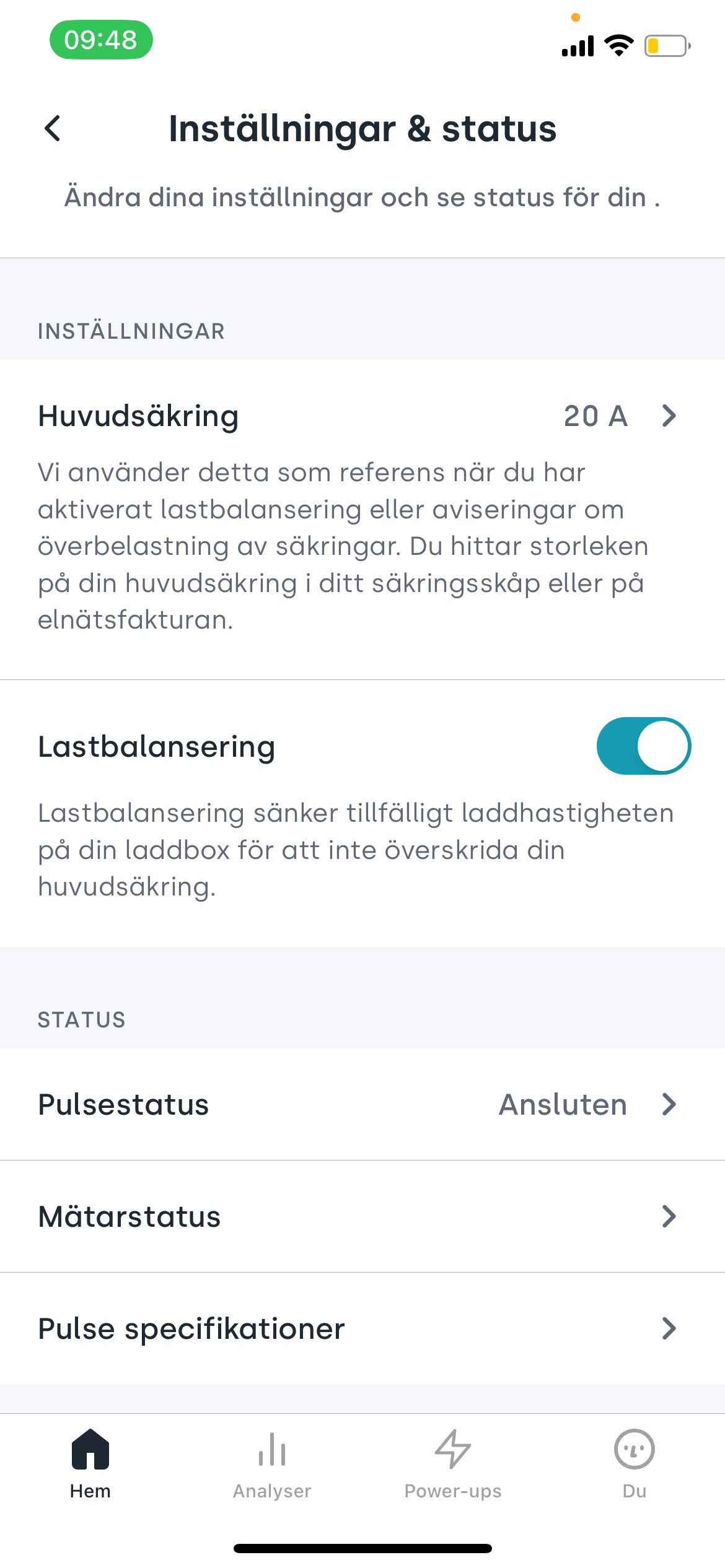 |
| Pulsestatus Kontrollera att din Pulse är ansluten och uppkopplad. Wi-Fi signalstyrkan bör inte vara över -75 dBm. OBS! Pulse måste vara ansluten till ett Wi-Fi-nätverk med enbart 2.4GHz. INTE 5GHz. |
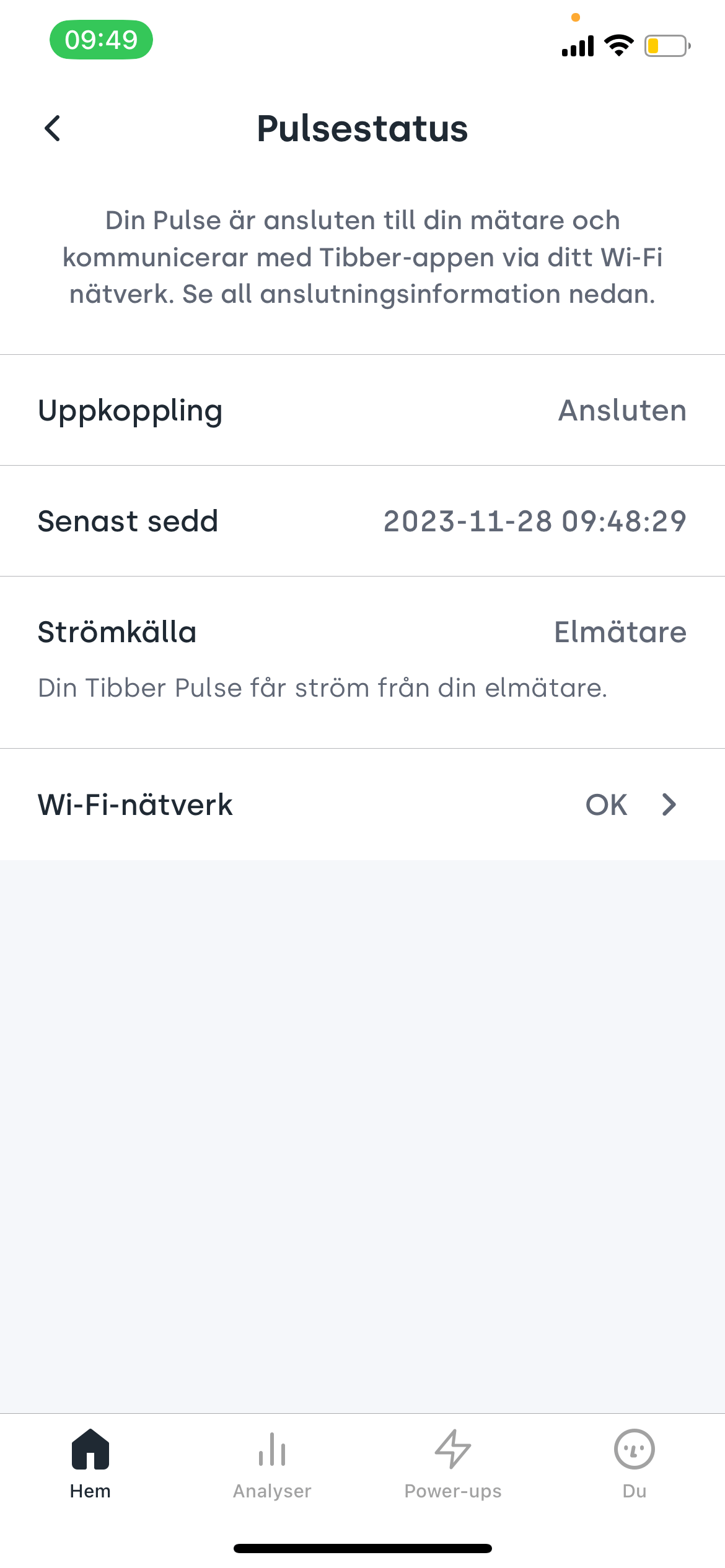 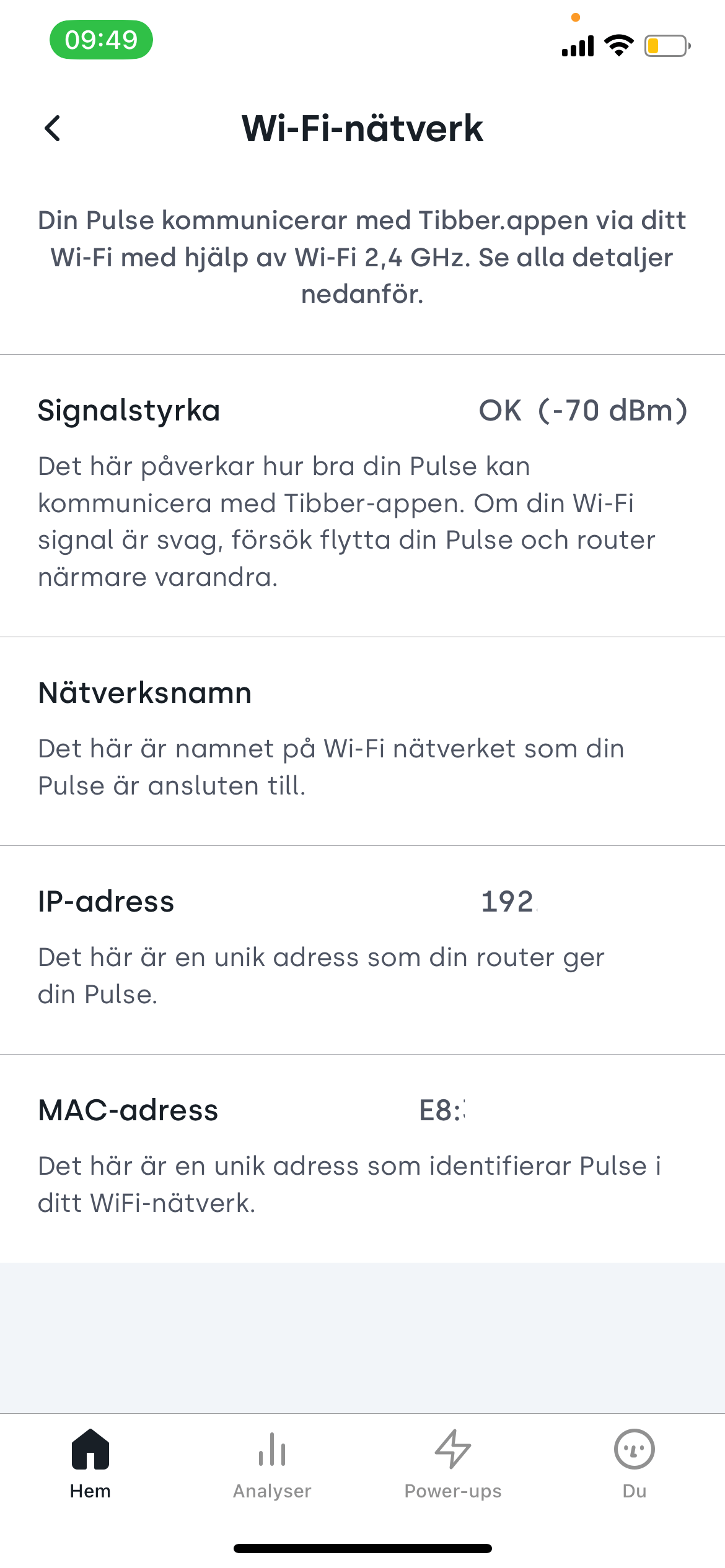 |
| Mätarstatus Kontrollera att porten är öppen och elmätarklockan OK. Om detta inte fungerar ska du kontakta din nätägare. |
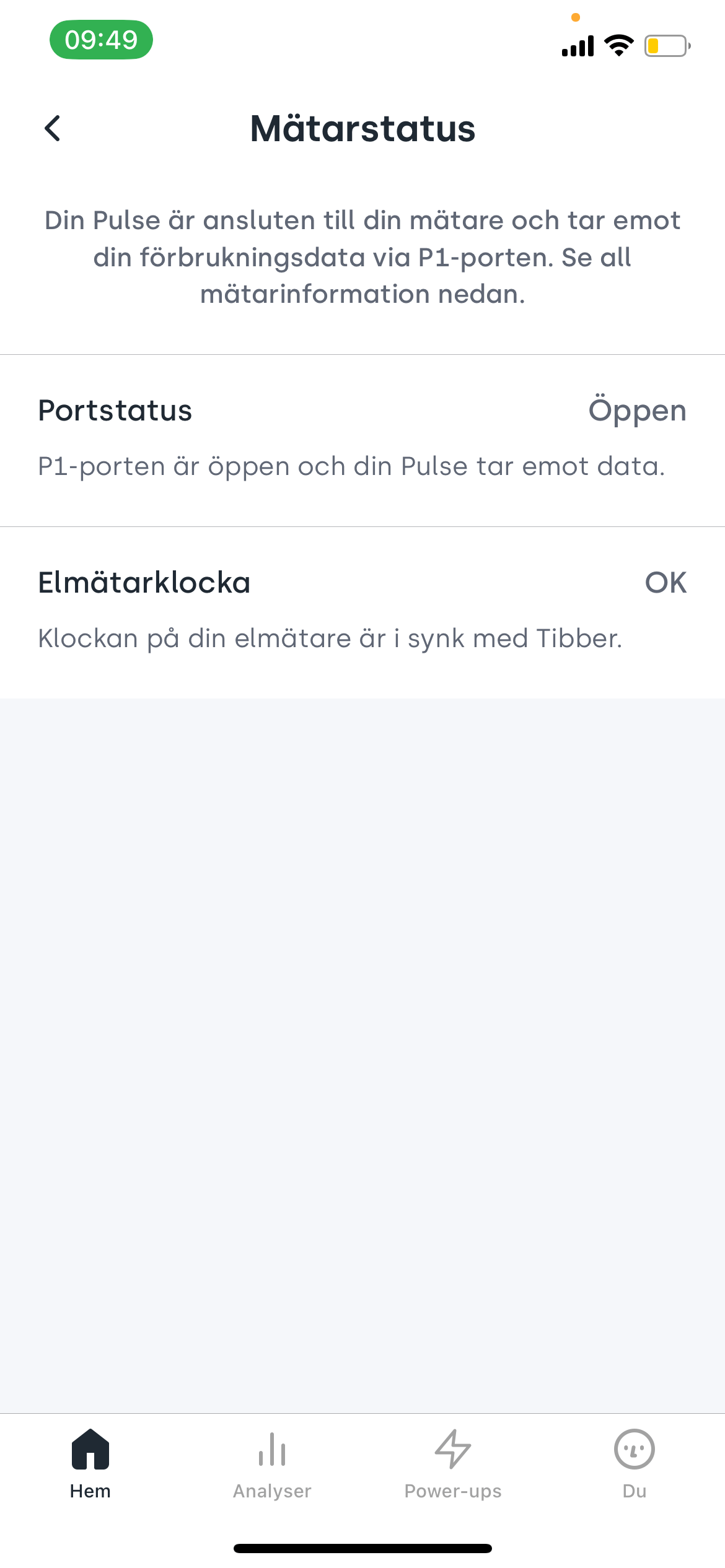 |
| Power-ups För att lastbalansering ska fungera måste Tibber Pulse och laddboxen (Zaptec eller Easee) ligga under Dina Power-Ups. Se bild |
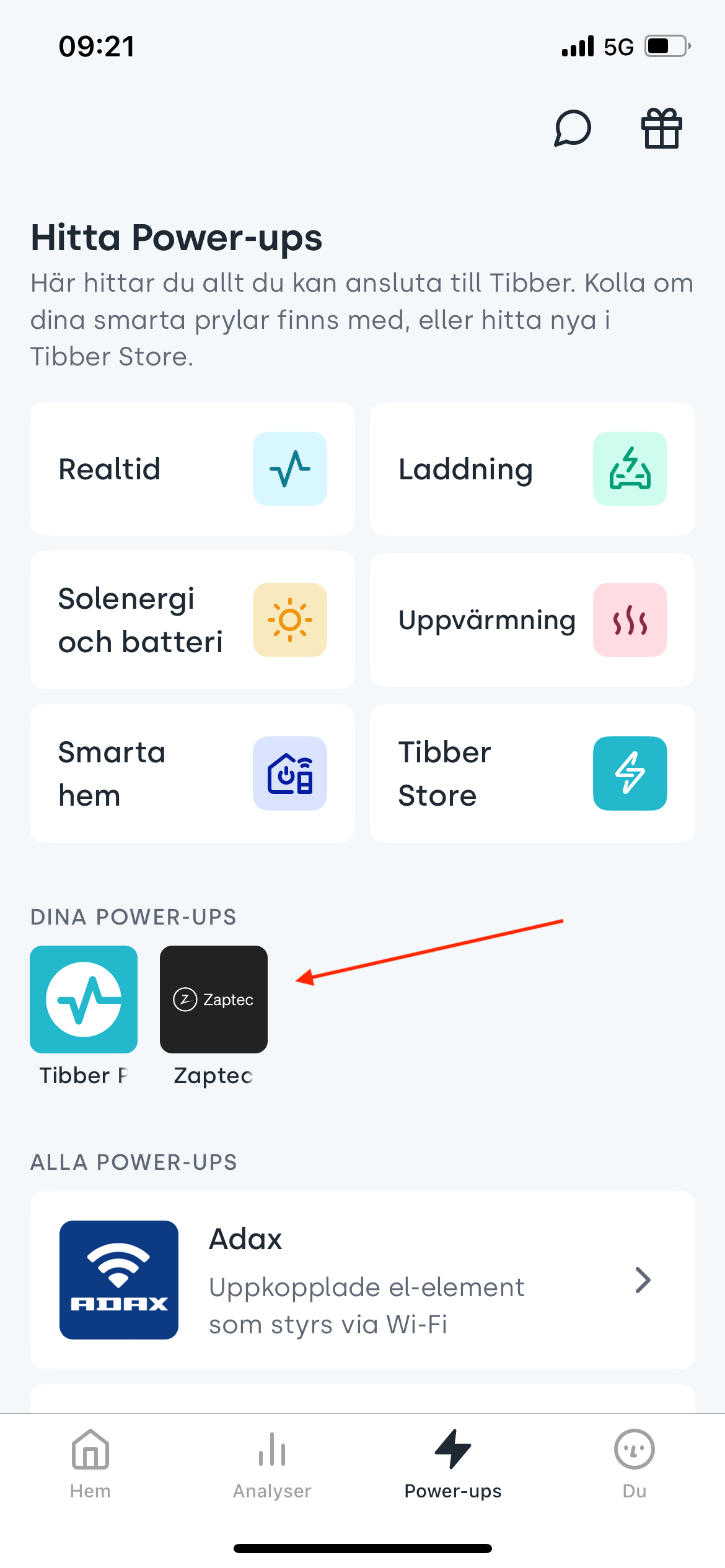 |